 ✕
✕
By Justin SabrinaVärskendatud 07. novembril 2023
Kas saate lennukis vaadata Netflixi filme ja telesaateid? Muidugi! Netflix on üsna korralik rakendus, mis võimaldab teil voogesitada rikkalikult filme ja originaalsaateid võrgus ja võrguühenduseta. Võrguühenduseta juurdepääsu saamiseks peate maksma selle tellimusplaanide eest (reklaamid puuduvad), kuid see toetab ainult mõnda seadet. Selles artiklis juhendame teid, kuidas võrguühenduseta vaatamiseks Netflixi sisu alla laadida. Lennukis, pikal sõidul või kõrbes saate vaadata allalaaditud Netflixi filme ja telesaateid ilma Wi-Fi või Internetiühendus. Alustame!
Netflixi rakendus on hea, kuid see töötab ainult teatud seadmetes. Saate alla laadida ja installida Netflixi rakenduse App Store'ist või Google Play Store'ist järgmistesse seadmetesse:
● iOS-i seadmed (iPhone, iPad, iPod Touch), kus töötab iOS 9.0 või uuem.
● Android-seadmed, milles töötab Android 4.4.2 või uuem.
● Windows 10 või Windows 11 (tahvelarvutid ja arvutid).
● Amazon Fire tahvelarvutid, milles töötab Fire OS 4.0 või uuem.
● Chromebookid ja Chromeboxi arvutid, milles töötab Chrome OS 53 või uuem.
Kui olete Netflixi ametliku rakenduse oma mobiilseadmesse või töölauale installinud, saate alla laadida Netflixi filme ja telesaateid.
1. toiming. Avage Netflixi rakendus, logige sisse oma Netflixi Basic-, Standard- või Premium-kontoga.
2. samm. Otsige üles film või telesaade, mida soovite alla laadida.
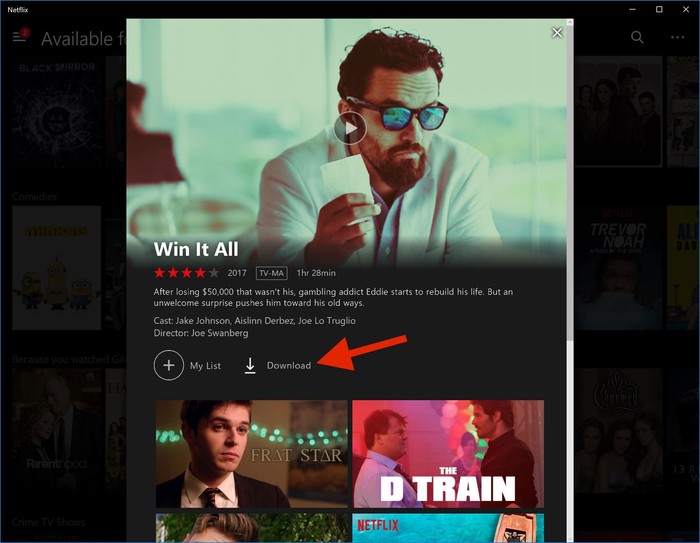
Samuti võite soovitud pealkirjade sirvimiseks puudutada "Menüü" > "Allalaadimiseks saadaval".
3. samm. Seejärel klõpsake nime all või kõrval oleval nupul "Laadi alla".
Samm 3. Oodake allalaadimise lõpuleviimist, allalaadimise kiirus sõltub teie Interneti-kiirusest.
Kui olete Netflixi rakendusest sisu alla laadinud, saate Netflixi vaadata lennukirežiimis ilma WiFi-ühenduseta. Järgige neid lihtsaid samme.
1. samm. Esmalt lülitage seade enne õhkutõusmist lennukirežiimi.
2. samm. Avage oma seadmes Netflixi rakendus, kus teie tasuline konto on sisse logitud.
Mobiilseadmes:
Puudutage ekraani allosas valikut "Allalaadimised" ja valige allalaaditud sisu, mida soovite vaadata.
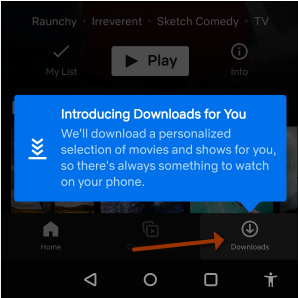
Windows PC või Kindle Fire tahvelarvuti jaoks:
Puudutage "Menüü" ja valige "Minu allalaadimised", esitage mis tahes allalaaditud sisu.
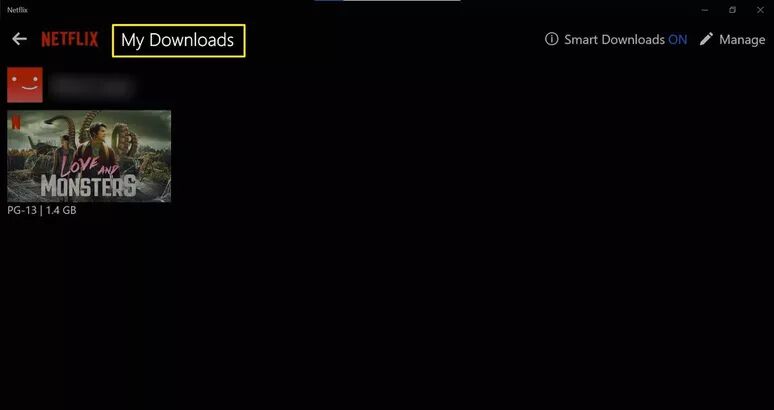
Samm 3. Nüüd saate vaadata Netflixi rakendusest alla laaditud filme või saateid lennukis ilma Interneti-ühenduseta.
Nõuanne: Videote vaatamine tühjendab teie aku kiiresti, seega veenduge enne lennukile minekut, et teie nutitelefon, tahvelarvuti, Windowsi arvuti või sülearvuti on täielikult laetud.
Peaksite märkama, et ühes seadmes saate korraga alla laadida kuni 25 nimetust. Allalaaditud sisu puhul on neil tähtaeg. Mõni võib kesta vaid umbes 7 päeva ja mõni aegub isegi 48 tundi pärast esimest esitust. Ja Maci arvutite jaoks pole Netflixi rakendust. Netflixi allalaadimispiirangutest mööda hiilimiseks ja Netflixi võrguühenduseta vaatamiseks mis tahes seadmes ilma piiranguteta soovitame teil Netflixi videod alla laadida tavaliste MP4-failidena. Siin saate pöörduda 4kFinderi Netflixi video allalaadija poole.
4kFinder Netflixi video allalaadija on töölauarakendus Windows 7/8/10/11 ja Mac OS X 10.11 ja uuemate versioonide jaoks. Sellega saate integreeritud Netflixi veebipleierist kõike alla laadida arvutisse tavaline MP4 või MKV formaadis. Sellega saab alla laadida Netflixi filme ja telesaateid, säilitades heliriba ja subtiitrid. Parema vaatamiskogemuse pakkumiseks laadib see alla Netflixi videod HD 1080p väljundkvaliteediga. Pärast seda on allalaaditud Netflixi videod püsivalt salvestatud kohalikul kettal ja seda saavad vaadata kõik meediumipleierid.
Samuti saate need Netflixi allalaadimised teisaldada mis tahes seade võrguühenduseta vaatamiseks. Näiteks saate teisaldada MP4 Netflixi videofaile oma iPhone'i, iPadi, iPod Touchi, Androidi telefoni ja tahvelarvutisse, USB-draivi, SD-kaardile, mängukonsooli, MP4-mängijasse jne. Seejärel saate vaadata oma lemmiksaateid Netflixi või filme lennukis ilma internetiühenduseta.
4kFinder Netflixi video allalaadija põhifunktsioonid:
Samm 1. Käivitage 4kFinder Netflix Video Downloader
Pärast 4kFinder Netflix Video Downloaderi installimist oma Maci või Windows PC-sse käivitage programm. Seejärel logige sisse oma Netflixi kontoga, millel on kehtiv tellimus (reklaame pole).
2. samm. Lisage Netflixi filmid ja saated
Otsige mis tahes telesaadet või filmi, mida soovite alla laadida, sisestades märksõna.
Lisaks saate video URL-i kopeerida Netflixi Windowsi rakendusest või Netflixi veebibrauserist ja kleepida video URL-i 4kFinderi programmi otsinguribale.
Samm 3. Valige Netflixi allalaadimiseks MP4-vorming
Minge paremasse ülanurka ja klõpsake ikooni "Hammasratas". Seadete aknas soovitame teil HD-kvaliteedi tagamiseks valida MP4-vormingu ja suvandis "Videokvaliteet" valida "kõrge".
Saate valida ka helikeeli, subtiitrite keeli erinevates keeltes.
4. samm. Alustage Netflixi filmide allalaadimist MP4-vormingusse
Kui olete kõigi seadistustega lõpetanud, klõpsake allalaadimise alustamiseks pealkirja kõrval olevat nuppu "Laadi alla". Pakettrežiim võimaldab teil lisada otsinguribale rohkem video URL-e.
Telesaadete puhul on teil lubatud vastavalt vajadusele valida sarja kõik osad või soovitud osad.
5. samm. Vaadake allalaaditud Netflixi filme ja saateid võrguühenduseta Macis/PC-s
Kui allalaadimine on lõppenud, puudutage allalaaditud Netflixi filmide ja telesaadete kontrollimiseks vahekaarti "Ajalugu".
Seejärel saate klõpsata sinisel kaustaikoonil, et leida kaust, kuhu soovite allalaaditud Netflixi videod salvestada. Saate vaadata mis tahes Netflixi videot võrguühenduseta teiste Maci või PC mängijate kaudu, isegi lennukirežiimis!
Nüüd laadige proovimiseks alla see võimas Netflixi video allalaadija oma arvutisse!
Küsi: pead logi sisse enne kui saate kommenteerida.
Kontot pole veel. Palun klõpsake siin registreerima.

Teisendage ühildumatud video-/helifailid, redigeerige videot ja parandage videokvaliteeti.

Nautige turvalist ja vabalt digitaalset elu.
Kasulikkus
Multimeedia
Copyright © 2023 UkeySoft Software Inc. Kõik õigused kaitstud.
Kommentaari veel pole. Ütle midagi...